作為一名三維CAD設計師,我們在做三維CAD設計時,時常會出現這樣的情況:對於任何一款產品或者相同型號的產品有相同的部件。所以在做三維CAD繪圖時,我們希望把某一個部件做為一個庫,那樣,根據不同的參數就可以直接來調用之前繪製好的部件。之前用過很多其它三維CAD軟體,也發現網路上有各個不同品牌的零件庫,但發現它們都是一些國標或者國際標準。最近聽朋友介紹中望3D這款三維CAD/CAM軟體,我特意去看了看它在自定義零件庫這塊怎麼樣,結果出乎意料的理想。
下面我就把我做的第一個實例分享出來:
1、打開中望3D后,單擊新建圖標(或者“文件”—“新建”),在彈出的新建文件下選擇“零件/裝配”,在“唯一名稱”處文件名任意定義。如圖一所示。點擊確定,完成新建。

2、進行中望3D編輯界面后,真正開始我們這個自定義零件庫的第一步操作,就是在下拉菜單“插入”下找到“變數”這個選擇,如圖二紅框所選所示。單擊它後會彈出一對話框架讓你輸入變數及表達式。
3、在彈出的對話框中,輸入變數為‘a’,輸入表達式為‘5’,如圖三所示。單擊確定即可完成創建a=5的函數。
結束完再利用第2步到第4步的來輸入變數為‘b’,輸入表達式為‘10’;輸入變數為‘c’,輸入表達式為‘20’,輸入變數為‘d’,輸入表達式為‘40’。
說明:細心的朋友可能就會注意,在中望3D裡面,滑鼠中鍵是確認以及重複上一個命令的功能,所以在操作完定義a變數以後,我們可以不再去下拉菜單找變數這個選項,我們直接利用滑鼠滾輪中鍵來完成重複上一命令即可完成其它三個變數的設定。所以有機會大家在操作時,看看可不可以利用滑鼠或其它的快捷方式,這樣會讓大家繪製圖形時更方便,更快捷。
4、此時,我們才真正開始繪製CAD零件,今天我繪製這個零件是一個簡易刀具。在繪圖區域單擊滑鼠右鍵,選擇“插入草圖”,出現【草圖】屬性管理器,選擇XY平面(或者默認滑鼠中鍵)後點擊確定,進入草圖繪製,利用直線、圓(圓心,邊界<利用右鍵相切選擇菱形邊>)等命令,繪製草圖如圖四所示。
由於我們要做參數化設計,所以在繪製CAD草圖時,一定不要以為繪製結束了,還有把菱形的四條邊跟構造型的圓做約束關係,使得它全部相切約束;另外菱形四條邊做相等約束;同時,把該構造線的圓做固定約束(注意,如果你繪圖時,做過相關約束,或者系統提示過度約束時,即表示它本來存在約束,這種情況就可以繼續下一步操作)。
做完這些約束之後,草圖繪製還沒有結束,因為參數化最重要一塊,標註還沒有做,所以在草圖中把標註做完,如圖五、圖六所示(實體型線的圓半徑R=變數c;構造型線的圓半徑R=d)。
5、在結束這兩個變數的標註之後,我們再利用草圖中的“幾何體”下的“圓角”命令,給菱形四個角做圓角處理,如圖七所示。此時,草圖繪製才算結束,點擊退出草圖。
6、單擊【拉伸】按紐,出現【拉伸】屬性管理器,輪廓P選擇剛繪製好的‘草圖1’,起始點S設置為‘0’,結束點E設置為<變數>‘b’,如圖八所示,單擊確認結束拉伸命令。至此,這個刀具的零件就繪製結束了,接下來就是把它做成一個零件庫了。
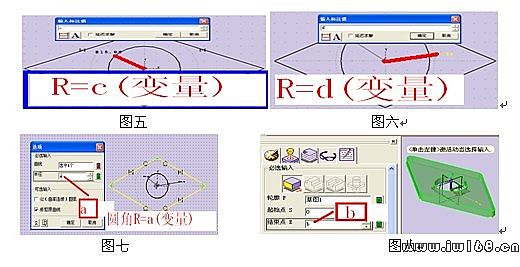
7、在下拉菜單“屬性”下選擇第一個選項“零件”,彈出如下對話框,先在第一個界面“標準屬性”下把編號隨便填寫一下,如圖九所示,再用滑鼠左鍵點擊運行參數,此時,運行參數沒有任何內容,單擊左上角第一個按紐后,它會自動回到繪圖窗口,同時,下方的命令行處會提示你(“指定標註/變數”,或<單擊中鍵>清除,)
8、此時,我們在繪圖區域單擊右鍵,選擇‘瀏覽變數’(如圖十所示),選擇后,在繪圖右側方會彈出‘變數瀏覽器’,在變數和對象中選擇第一個a=5即可;
再回到圖九中的左邊第二個按紐,選擇變數和對象中選擇第一個b=10即可;同理,把變數c、d也做到運行參數裡面去就確定結束屬性設置,如圖十一所示。
9、參數都設置好了,接下來就是零件製表。在下拉菜單“實用工具”下找到“零件製表”,在彈出的選項中,我們如圖十二所示設置,接著我們按照如圖十三當中紅色文字提示來操作(右鍵選擇‘編輯’,把編號改成z01後點擊確定)。
10、我們在如圖十三的新建表中,再次選擇紅框內的參數,右鍵,選擇我們所需要的選項,在這裡,我利用右鍵當中的‘陣列’來完成我們所需要的數據表。選擇‘陣列’后,如圖十五所示填寫內容。
點擊確定,我們在新建表中,即可看到圖十六所示的數據。也就是說我們以後在調用零件時,所需要的參數就是這樣得來的,大家有機會可以試一下其它的選項(附加、複製、粘貼)。在這裡注意,唯一沒有改變的參數就是編號,這個得我們自己昨用圖十三的方法來改(也可以直接雙擊)。


11、至此,再點擊新建表下方的確定,完成表的新建,同時彈出對話框時,如圖十七設置所示。同時,在提示保存時,你只需要把這個保存成一個Z3L文件即可完成整個零件庫創建的工作。
12、此時,我們利用“實用工具”下的“零件庫”來選擇剛剛保存好的文件,在C,D值處,我們可以選擇在做零件庫時陣列的值。下圖(圖十八)即為兩個剛剛做好的零件庫插入圖。
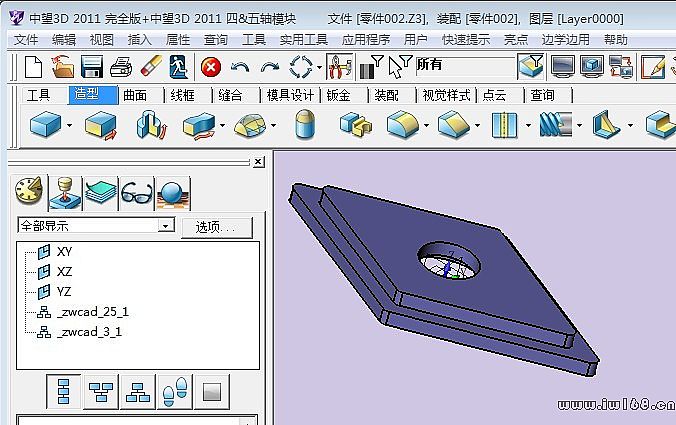
圖十八
實例證明,利用中望3D這款三維CAD/CAM軟體創建非標零件庫,大大減少了CAD設計過程中的重複步驟,使CAD設計效率得到明顯的提高!